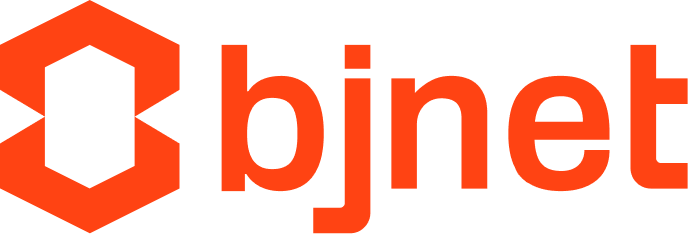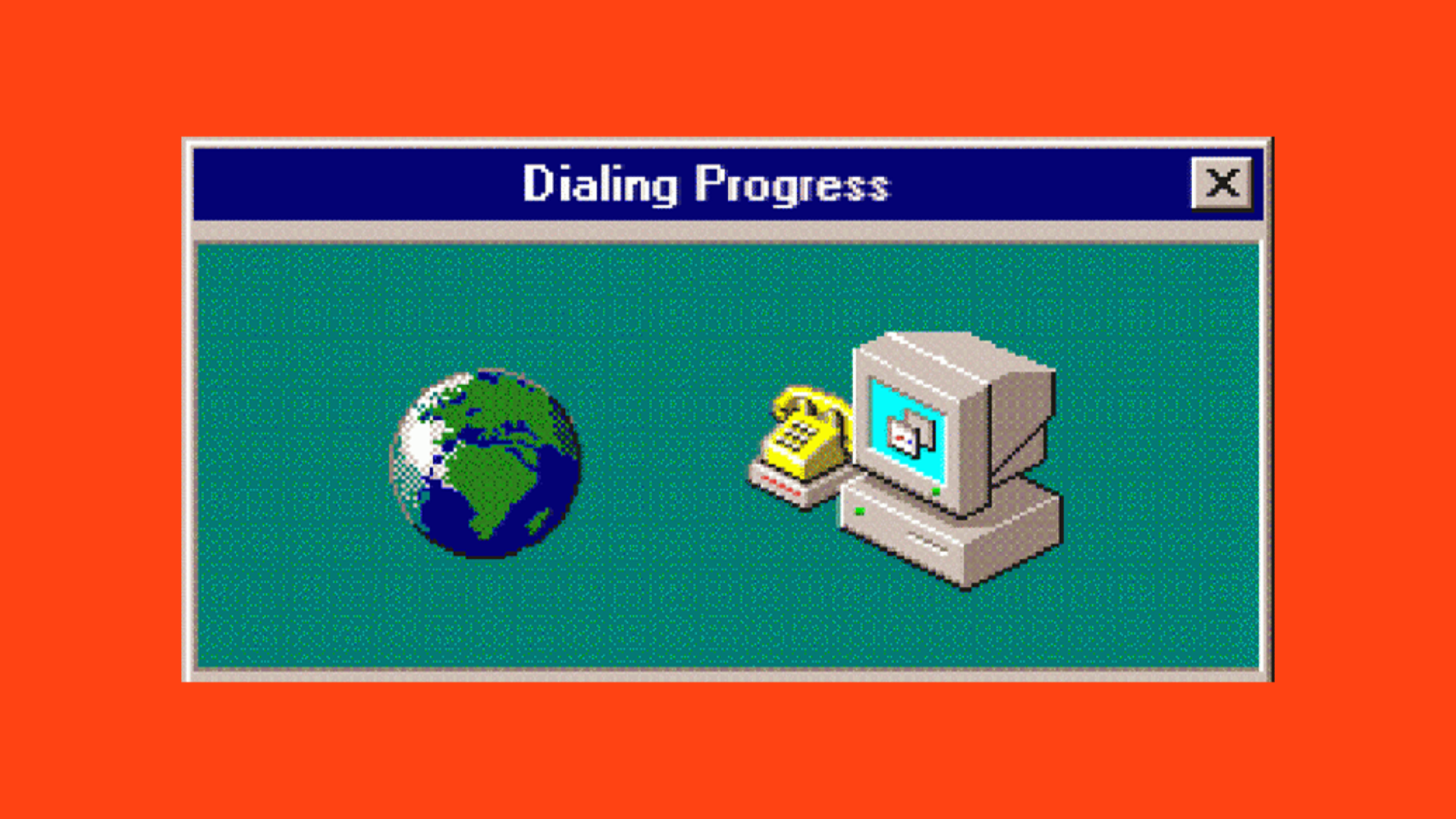Guia de Como Limpar o Cache do seu Navegador
Você já percebeu que, de vez em quando, o navegador começa a ficar meio lento, as páginas demoram uma eternidade para carregar ou aquele site que você acessa todos os dias simplesmente não abre como deveria? Se isso já aconteceu com você, pode ser que o problema esteja no cache do navegador.
Mas calma, não precisa se preocupar! Vamos explicar direitinho o que é esse tal de cache, por que ele existe, e claro, como limpar o cache do seu navegador. Com dicas, você vai conseguir resolver esse problema e garantir que sua navegação seja rápida e sem estresse. Preparado? Então vamos lá!
O que é cache do navegador?
Cache é uma área de armazenamento temporário no seu navegador. Sempre que você acessa um site, algumas informações (como imagens, scripts e outros dados) são guardadas para facilitar o acesso futuro. Na próxima visita, o site carrega mais rápido, já que parte do conteúdo está ali, prontinha no seu computador.
Parece ótimo, né? E é mesmo. O cache é um grande aliado para economizar tempo e banda de internet. Mas nem tudo são flores. Com o passar do tempo, esse armazenamento pode ficar sobrecarregado e começar a causar problemas. E aí, os benefícios acabam se transformando em dores de cabeça, como:
Sites demorando para carregar.
- Informações desatualizadas.
- Erros ao carregar páginas.
- Desempenho geral do navegador comprometido.
Por isso, limpar o cache do seu navegador de vez em quando é essencial para manter a sua navegação ágil e sem dores de cabeça.
Por que limpar o cache regularmente?
Entender como limpar o cache do seu navegador é muito importante. Embora ele seja super útil no dia a dia, a falta de manutenção pode transformar essa vantagem em um incômodo. Vamos entender os principais benefícios de limpar o cache regularmente:
- Melhorar a performance: Seu navegador fica mais rápido, já que não precisa lidar com dados acumulados e, muitas vezes, desnecessários.
- Corrigir erros: Muitas vezes, problemas em sites (como páginas que não carregam direito ou informações antigas) são resolvidos com uma simples limpeza de cache.
- Proteger a privacidade: Limpar o cache também ajuda a remover dados que podem ser usados para rastrear sua navegação.
A limpeza do cache é um processo rápido, fácil e que você mesmo pode fazer, mesmo sem ser nenhum especialista em tecnologia. Não precisa de ferramentas avançadas, aplicativos complicados ou ajuda profissional. Com poucos cliques, você consegue manter o navegador em perfeito funcionamento, garantindo uma experiência de navegação muito mais fluida, segura e agradável.
Como limpar o cache do seu navegador?
Agora que você entendeu a importância de manter o cache limpo, chegou a hora de colocar esse conhecimento em prática. A boa notícia é que limpar o cache é simples, e o processo é semelhante nos navegadores mais populares. Aqui vai um guia completo para você realizar a limpeza no Google Chrome, Mozilla Firefox, Microsoft Edge, Safari, e até em dispositivos móveis.
No Google Chrome (Desktop):
- Abra o navegador e clique nos três pontinhos no canto superior direito.
- Selecione a opção "Configurações" no menu.
- Role a página até encontrar "Privacidade e segurança" e clique em "Limpar dados de navegação".
- Na janela que abrir, escolha o intervalo de tempo (por exemplo, "última hora", "últimos 7 dias" ou "todo o período").
- Marque a opção "Imagens e arquivos armazenados em cache".
Clique no botão "Limpar dados".
Pronto! Em poucos segundos, o cache estará limpo, e o navegador ficará mais leve.
No Mozilla Firefox (Desktop):
- Clique no ícone de três barras no canto superior direito e vá para "Configurações".
- No menu lateral, escolha "Privacidade e segurança".
Role até encontrar a seção "Cookies e dados do site" e clique em "Limpar dados…". - Certifique-se de que a opção "Conteúdo da Web em cache" está selecionada.
- Confirme clicando em "Limpar".
O Firefox também oferece a opção de configurar o navegador para limpar o cache automaticamente ao ser fechado, caso você prefira não fazer isso manualmente.
No Microsoft Edge (Desktop):
- Clique nos três pontinhos no canto superior direito e vá em "Configurações".
- Selecione "Privacidade, pesquisa e serviços" no menu lateral.
- Na seção "Limpar dados de navegação", clique em "Escolher o que limpar".
- Escolha o intervalo de tempo e marque a opção "Arquivos e imagens armazenados em cache".
Finalize clicando em "Limpar agora".
O Edge é muito prático, e o processo é semelhante ao do Chrome.
No Safari (Mac):
- Com o Safari aberto, clique em "Safari" na barra de menus e selecione "Preferências".
- Vá até a aba "Avançado" e marque a opção "Mostrar o menu Desenvolvedor na barra de menus".
- Agora, clique em "Desenvolvedor" no menu principal e selecione "Limpar caches".
Outra forma simples é acessar Histórico > Limpar histórico. Mas isso também acaba apagando as cookies e o histórico de navegação.
Em dispositivos móveis:
- Google Chrome (Android e iOS):
- Abra o Chrome no seu dispositivo e toque nos três pontinhos.
- Vá em "Configurações" > "Privacidade e segurança" > "Limpar dados de navegação".
- Escolha o intervalo de tempo e marque "Imagens e arquivos armazenados em cache".
- Toque em "Limpar dados".
- Safari (iOS):
- Vá para "Ajustes" no seu iPhone ou iPad.
- Role até encontrar "Safari" e toque em "Limpar Histórico e Dados dos Sites".
- Confirme a ação.
Esses passos são rápidos e garantem que seu dispositivo continue funcionando sem problemas.
Se você prefere uma solução mais prática, existem ferramentas como funcionalidades nativas no Windows que ajudam a limpar o cache de forma automática. Basta configurá-las para realizar a limpeza periodicamente.
Agora que você já sabe como limpar o cache em praticamente qualquer navegador, que tal testar e ver a diferença na prática?
Gostou das dicas? Tem muito mais esperando por você lá no nosso blog!
CATEGORIAS